Ping Utility op de 300 Series Managed-switches
Doel
Ping is een voorziening die dient om connectiviteit tussen twee eindpunten te testen. Wanneer u een ping-test uitvoert, worden de pakketten Internet Control Message Protocol (ICMP) naar een specifieke bestemming verzonden om de verbinding te testen. Na de test wordt er een verslag opgesteld over het percentage succes. Een ping test wordt gebruikt om te bepalen als er een probleem van de netwerkverbinding is terwijl een Tracker u vertelt waar in de weg het probleem is.
Dit artikel legt uit hoe een ping-test op de 300 Series Managed-switches moet worden uitgevoerd.
Toepasselijke apparaten
・ SG300-10PP
・ SG300-10MPP router
・ SG300-28PP-R router
・ SG300-28SFP-R switch
・ SF302-08MPP router
・ SF302-08PP
・ SF300-24PP-R switch
・ SF300-48PP-R switch
Softwareversie
・ 1.4.0.00p3 [SG300-28SFP-R]
・ 6.2.10.18 [Alle andere apparatuur]
Ping Test
Stap 1. Meld u aan bij het programma voor webconfiguratie en kies Beheer > Ping. De Ping-pagina wordt geopend:
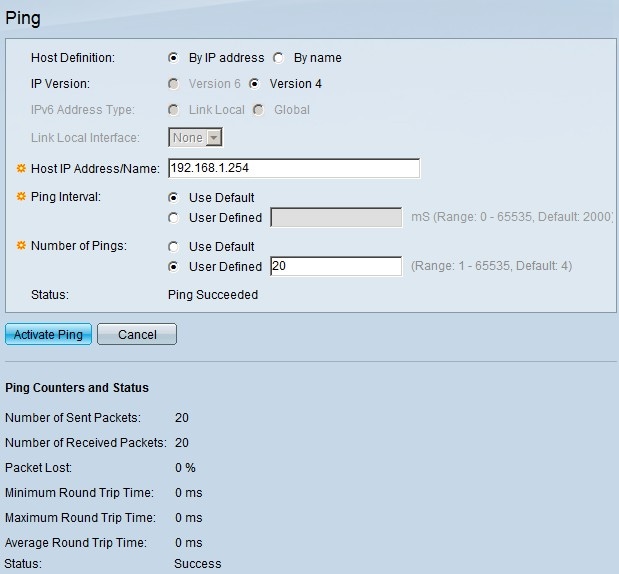
Stap 2. Klik in het veld Host Definition op de radioknop van een van deze beschikbare opties om de host te definiëren:
・ Door IP Address — Gebruikt het IP-adres van het externe apparaat om de connectiviteit te testen.
・ Door naam te noemen — Gebruik de naam van het afstandsapparaat om de connectiviteit te testen als de naam van het apparaat juist is ingesteld.
Stap 3. Klik in het veld IP-versie op de radioknop van een van deze beschikbare opties om de IP-versie te definiëren:
・ Versie 6 — Als IP versie 6 door de schakelaar wordt ondersteund, is deze optie beschikbaar. Gebruik IPv6 om het IP-adres te definiëren.
・ Versie 4 — Gebruik IPv4 om het IP-adres te definiëren.
Stap 4. Als versie 6 in Stap 3 is geselecteerd, klikt u in het veld IPv6-adrestype op de radioknop voor een van deze beschikbare opties om het IPv6-type te definiëren:
・ Link Local — Het IPv6-adres identificeert een host op één netwerklink.
・ Wereldwijd — Het IPv6-adres is een wereldwijd Unicast IPv6-type dat zichtbaar en bereikbaar is via andere netwerken.
Stap 5. Als versie 6 in Stap 3 is geselecteerd en de lokale interface is geselecteerd als het IPv6-adrestype in Stap 4, kies in de vervolgkeuzelijst Local Interface Link Local Interface de interface vanaf waar de lokale informatie wordt ontvangen.
Stap 6. Voer in het veld IP-adres/naam van de host het IP-adres of de naam van het apparaat in waarmee u de connectiviteit wilt testen.
Stap 7. Klik in het veld Ping Interval op een van de volgende radioknoppen:
・ Standaard gebruiker: de schakelaar gebruikt de standaardtijd die het tussen elke ping wacht.
・ Gebruiker gedefinieerd - Voer de intervaltijd in in microseconden die de schakelaar tussen elke ping wacht.
Stap 8. Klik in het veld Aantal pingen op een van de volgende radioknoppen:
・ Standaard - de schakelaar gebruikt het standaardaantal keer dat het een ping uitvoert.
・ Gebruikershandleiding — Voer het aantal keer in dat u de schakelaar wilt pingelen.
Stap 9. Klik op Ping activeren om de test te starten.
De resultaten van de ping-test worden weergegeven onder het veld Ping Counters en Status. De verstrekte informatie wordt hieronder toegelicht:
・ Aantal verzonden pakketten — Het aantal keer pingelen is uitgevoerd.
・ Aantal ontvangen pakketten — het aantal ping-pakketten die door het apparaat aan het andere eind van de verbinding worden ontvangen.
・ Packet Lost — Het percentage pakketten dat tijdens de test is gevallen.
・ Minimale Ronde Trip Time — De minimale tijd die wordt gebruikt voor het pingelen van een pakje om naar de bestemming te reizen en met een antwoord terug te komen.
・ Maximum aantal Ronde Trip Tijd — De maximum tijd die voor een ping-pakket wordt gebruikt om naar zijn bestemming te reizen en met een antwoord terug te komen.
・ Gemiddelde Ronde Trip Tijd — De gemiddelde tijd die gebruikt wordt voor het pingelen van een pakje om naar de bestemming te reizen en met een antwoord terug te komen.
・ Status — Het resultaat van de ping-test.
 Feedback
Feedback